很多的SW自学网粉丝在后台咨询了关于大工程师插件怎么导入SolidWorks使用?这个问题在这里给大家分享一下,其实比较的简单。
操作步骤
1、大家安装完大工程师,桌面会有快捷方式,双击打开登录自己的账号(没有的话需要自己注册),然后我们找到设计工具,点击安装SolidWorks插件
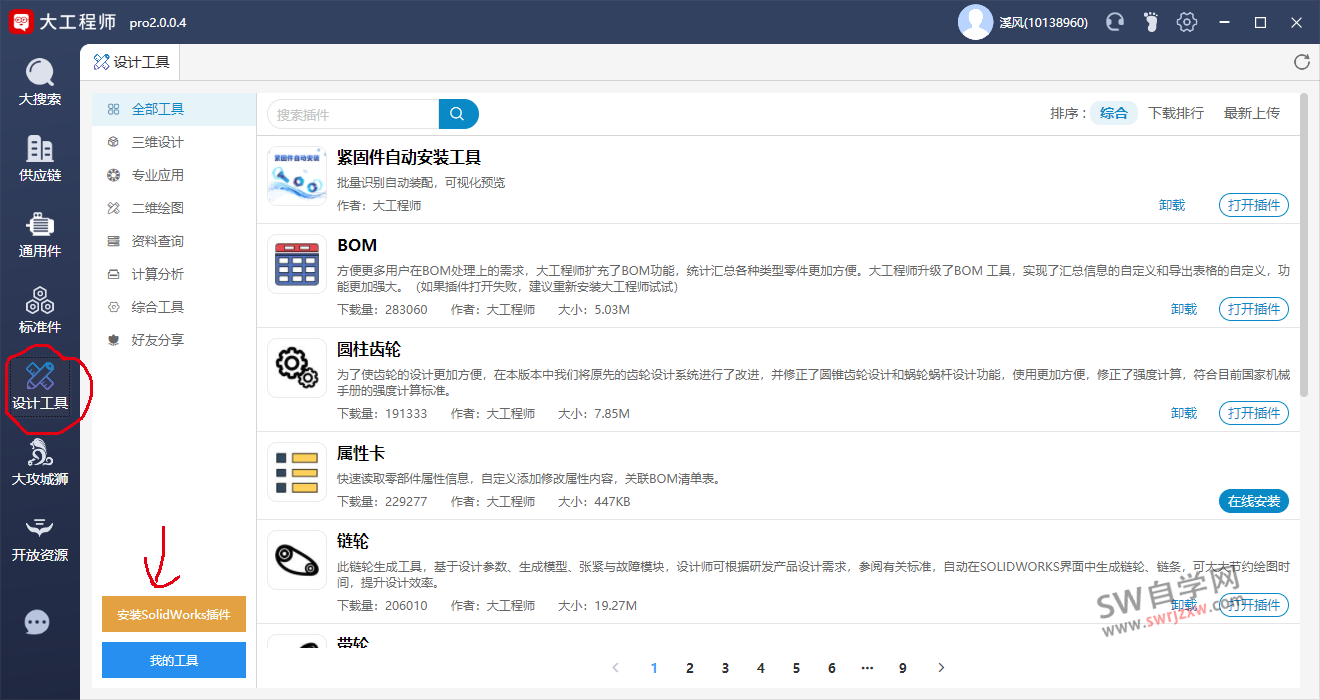
2、点击之后会出现下面的成功提示,然后退出即可
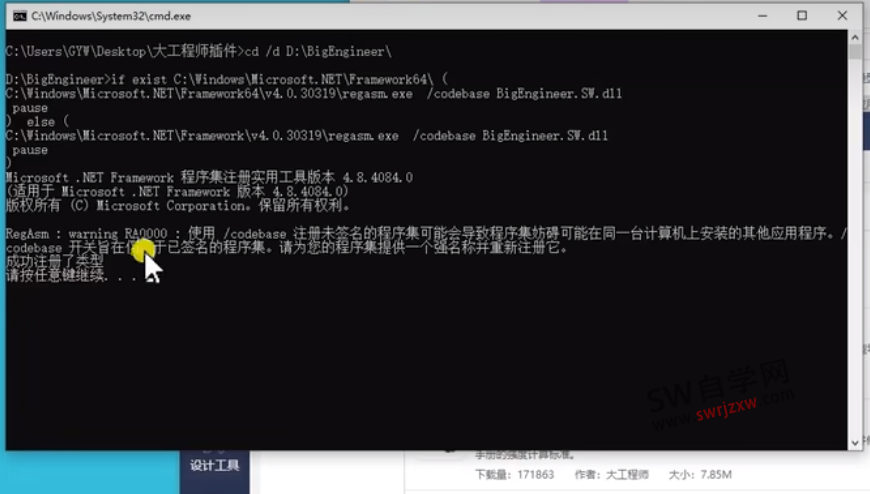
3、打开SolidWorks,自动显示大工程师模块,默认这里什么工具都没有,需要点击更多工具
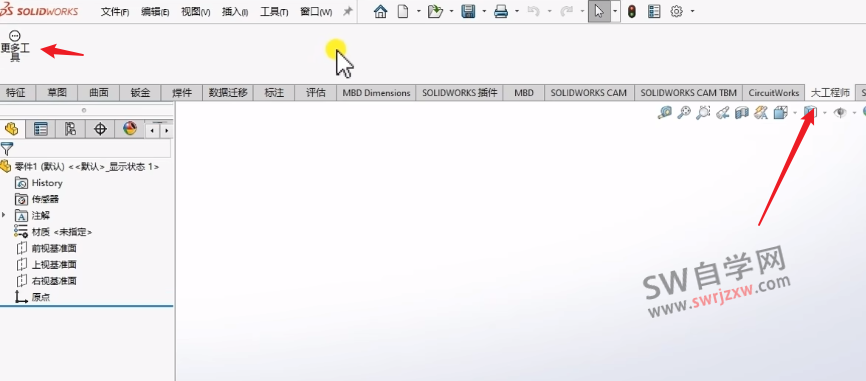
4、然后我们可以找自己想要的工具,这里面工具非常的丰富,我们在右侧点击在线安装即可
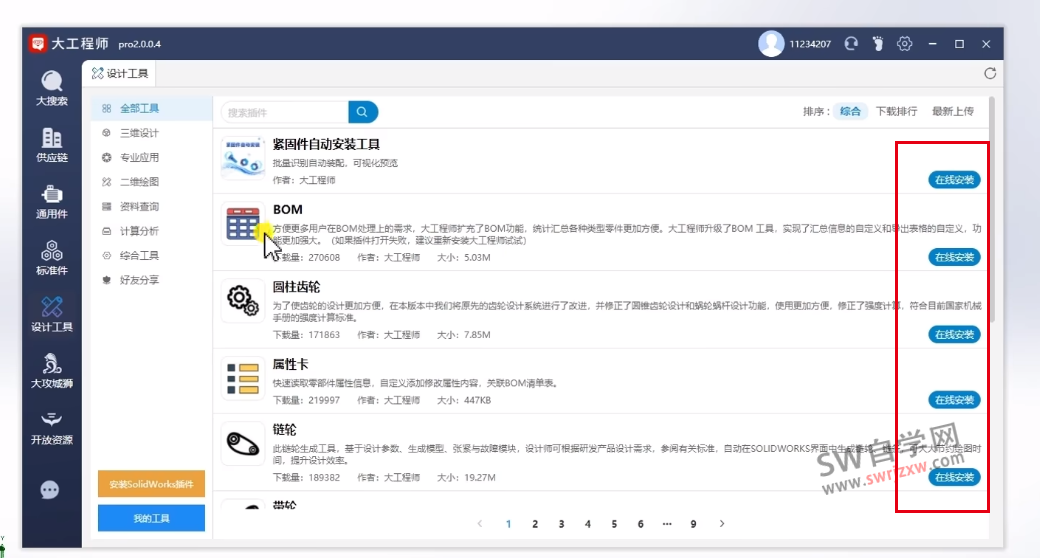
5、在线安装之后,我们关闭SolidWorks,在重新打开,就会出现安装的工具了。
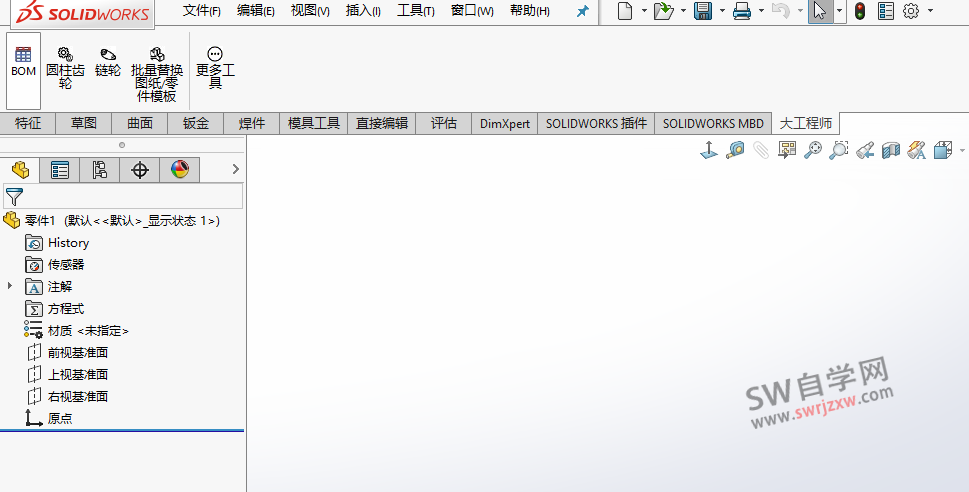
需要什么就点击更多工具,去在线安装即可。
非常的方便,工具也比较的丰富。
以上就是大工程师导入SolidWorks的方法,还不知道的小伙伴,赶紧试一下吧!


勾选了但还是不行怎么办
重装
👍👍👍
👍